Beim Upgrade Eurer Windows 7, Windows 8 oder 8.1 Installation auf Windows 10 oder Windows 11 kommt es leider oftmals zu folgender Fehlermeldung
0xC1900101 – 0x20017 Windows 10 konnte nicht installiert werden
In nachfolgendem Bild seht Ihr die Original-Upgradefehlermeldung, die beim Windows 10 Upgrade aufgetreten ist.

Die genaue Upgrade Fehlermeldung lautet:
Windows 10 konnte nicht installiert werden.
Die Installation war nicht erfolgreich. In der Phase SAFE_OS ist während des Vorgangs BOOT ein Fehler aufgetreten.
0xC1900101 – 0x20017
Die Installation war nicht erfolgreich. In der Phase SAFE_OS ist während des Vorgangs BOOT ein Fehler aufgetreten.
Warum der Fehlercode beim Windows 10 Upgrade auftritt kann verschiedene Ursachen haben. Wir haben Euch hier alle Hinweise und Lösungsmöglichkeiten aufgelistet um den Updatefehler zu beseitigen
Installation BIOS Update
Bei vielen Anwendern, die ebenfalls diese Fehlermeldung beim Upgrade erhalten, hat sich herausgestellt, dass es an einer älteren BIOS Version lag. Aus diesem Grund solltet Ihr unbedingt ein BIOS Upgrade auf die neueste Version durchführen. Besonders Intel-Mainboards scheinen anfällig zu sein für den 0xC1900101 Fehler, wenn eine ältere Bios Version installiert ist.
Antivirenprogramm deinstallieren (nicht deaktivieren)
Einige betroffene Anwender haben berichtet, dass das Upgradeproblem aufgrund des installierten Antivirenprogramms auftritt. Dabei hat sich herausgestellt, dass die Virensoftware unbedingt deinstalliert werden muss, bevor das Windows 10 Update gestartet wird. Eine reine Deaktivierung der Software oder das Beenden der Windows Dienste brachte in der Regel keine Besserung.
Ihr müsst natürlich darauf achten, dass Ihr nach dem erfolgreichen Upgrade wieder die aktuellste Antiviren-Software installiert.
Windows Defender deaktivieren
Im gleichen Zuge solltet Ihr auch den Windows Defender stilllegen. Wie Ihr den Windows Defender deaktivieren könnt, haben wir in einem weiteren Beitrag mit der Bezeichnung „Windows Defender komplett deaktivieren“ veröffentlicht. Bitte auch hier wieder daran denken, nach dem Upgrade den Defender wieder zu aktivieren.
USB Devices entfernen
Bevor Ihr mit dem Upgrade startet, solltet Ihr unbedingt alle USB-Geräte, die aktuell an Eurem PC angeschlossen sind, abstecken. Die angeschlossenen USB-Devices können nämlich die Ursache für den Fehler 0xC1900101 sein und den Bootvorgang verhindern.
Nach erfolgreicher Upgradeinstallation könnt Ihr die Geräte natürlich nach und nach wieder anstecken und ausprobieren, ob die USB-Geräte auch unter Windows 10 einwandfrei funktionieren.
Windows 10 Installationsquelle
Entscheidend ist auch, ob Ihr das Windows 10 Upgrade über eine LAN oder WLAN Verbindung ausführt. Wir raten Euch dazu, die Upgrade-Installationsdateien auf jeden Fall komplett auf einer lokalen Partition abzulegen und von dort aus das Windows 10 Upgrade durchzuführen. Selbstverständlich könnt Ihr auch eine Windows 10 DVD oder einen passenden USB-Stick verwenden.
Windows Updatedateien zurücksetzen
Sollten die Probleme weiterhin bestehen, so solltet Ihr 2 Ordner komplett umbenennen, in dem Windows die Installationsdateien temporär ablegt. Durch das Umbenennen wird das Windows System dazu genötigt, die Dateien komplett neu dort abzulegen und somit lassen sich Installationsprobleme beseitigen. Führt dazu bitte in einer MS-DOS Eingabeaufforderung mit Adminrechten folgendes durch.
net stop wuauserv
net stop cryptSvc
net stop bits
net stop msiserver
ren C:\Windows\SoftwareDistribution SoftwareDistribution.sav
ren C:\Windows\System32\catroot2 Catroot2.sav
net start wuauserv
net start cryptSvc
net start bits
net start msiserver
Anschließend solltet Ihr noch einen Neustart durchführen und das Windows 10 Upgrade erneut starten. Nun sollte es nicht mehr zum Update Fehlercode 0xC1900101 kommen.
Wenn Ihr an weiteren Lösungen für anderen Windows Fehlercodes interessiert seit, so sind nachfolgende Informationen evtl. interessant für Euch.
– 0x80240031 Windows Update Fehler
– 0x8e5e03fa Windows 10 Update Fehlercode
– 0x80248007 Fehlercode beim Windows Update
– Windows Update Fehlercode 0x80245006
– 0x80070003 Fehlercode beim Windows Update
– Windows App Store Fehlercode 0x8024500c
– Windows Update Fehlercode 0x80240fff
– 0xc1900201 Fehlercode beim Windows 10 Anniversary Update
– 0x80070490 Windows Update Fehlercode
– 0x8000ffff Windows Fehlercode
– 0x80072ee7 Fehlercode beim Anniversary Download
– 0xc004f014 Fehlercode beim Windows 10 Upgrade Home -> Pro
– 0x80070070 0x2000c – Windows 10 konnte nicht installiert werden (SAFE_OS – APPLY_IMAGE)






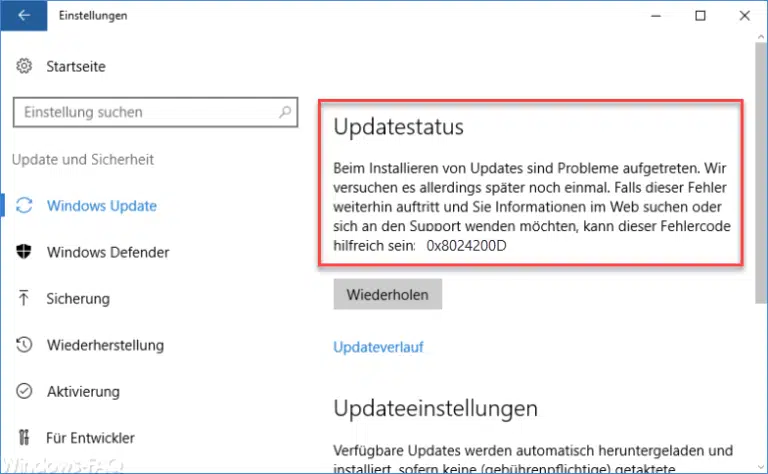







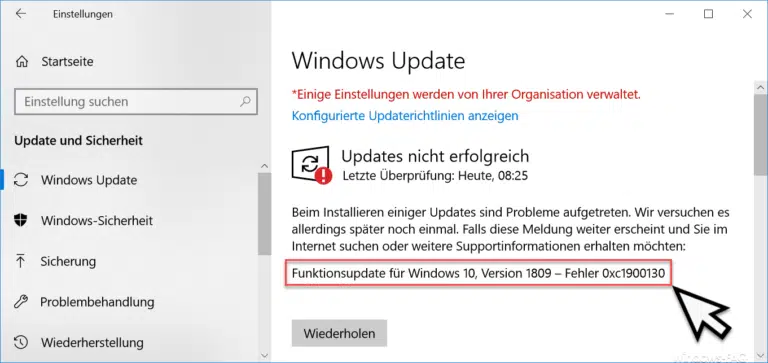






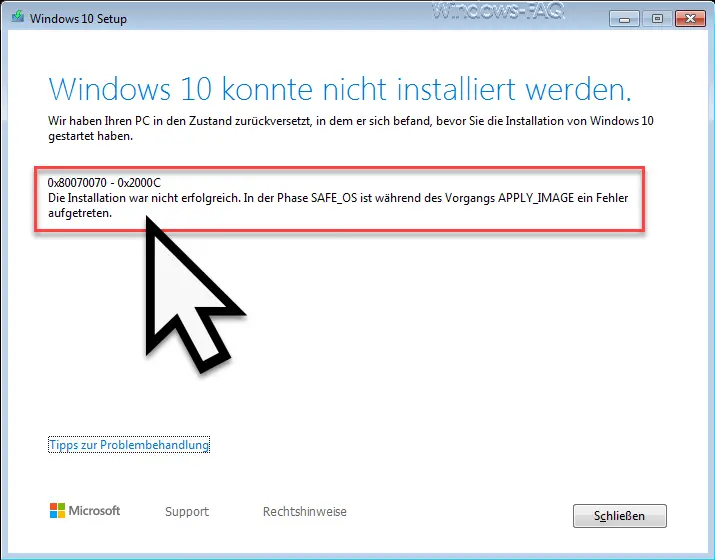
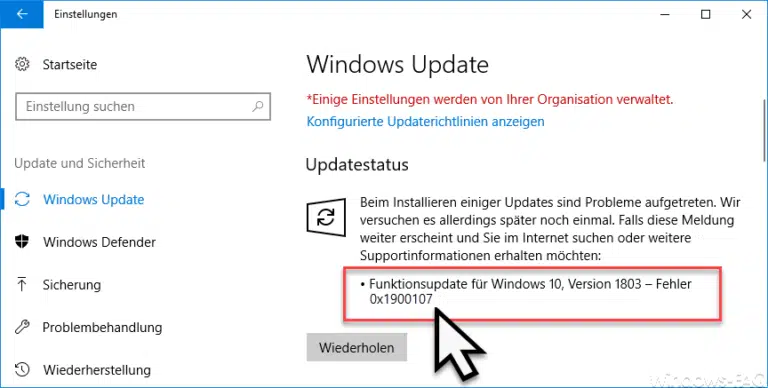




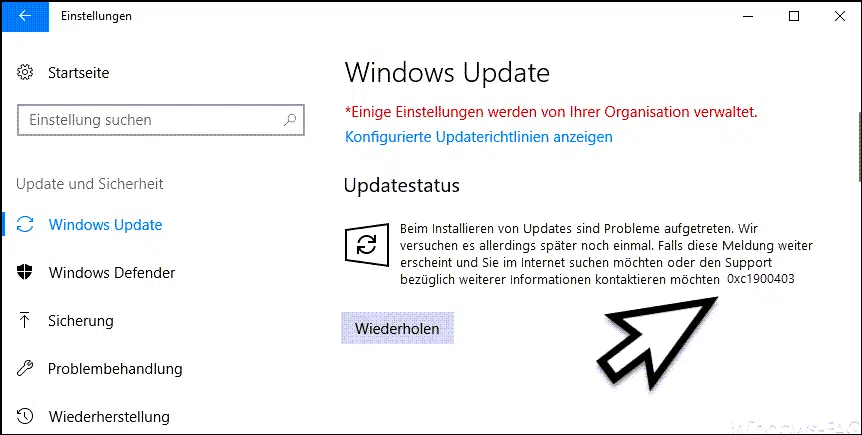

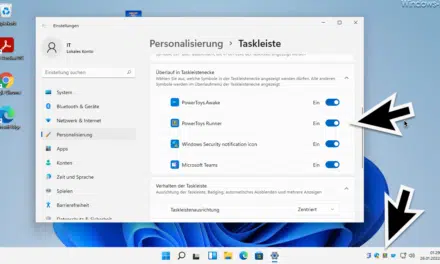





Hallo,
ich habe noch etwas hinzu zufügen. Wenn ein update von Windows 7/8/8.1 auf Windows 10, dann sollten auch sämtliche Fremdtools wie z.B. TuneUp oder CC-Cleaner deinstalliert werden. Es kann auch durch diese Tools zu Abbrüchen während der Installation.
Hallo Martin, Du hast völlig Recht. Gerade TuneUp scheint enorme Probleme zu bereiten. VG Michael